Det er viktig å holde styr på tiden, og derfor er en klokke en av de mest fremtredende funksjonene til enhver smarttelefon. Med det i tankene, er 12-timers tid – selv om det kan være standard for der du bor – ikke alltid det beste.
Hvis du jobber i et område der du ofte planlegger møter, oppgaver eller noe annet gjennom en 24-timers periode, kan 12-timers tid forårsake unødvendig forvirring. Er det 08:00 eller 20:00?
Den gode nyheten er at hvis du vil bytte til å bruke 24-timers tid, er det mye enklere å gjøre på iPhone enn det er på vekkerklokken eller mikrobølgeovnen.
Innhold
- Hvordan endre mellom 12 og 24 timers tid i iOS
- Trenger du å endre alarmene dine?
Hvordan endre mellom 12 og 24 timers tid i iOS
Det er enkelt å endre mellom 12-timers og 24-timers tid på iPhone, og det er enkelt å reversere. Dette betyr at hvis du finner ut at 24-timers tid ikke er noe for deg, sitter du ikke fast med det.
For å endre tidsinnstillingene dine, åpne Innstillinger-appen. Rull nå ned og velg Generelt > Dato og klokkeslett. Her, øverst på skjermen, vil du se "24-timers tid"-innstillingen. Trykk på glidebryteren ved siden av denne funksjonen for å slå den på.
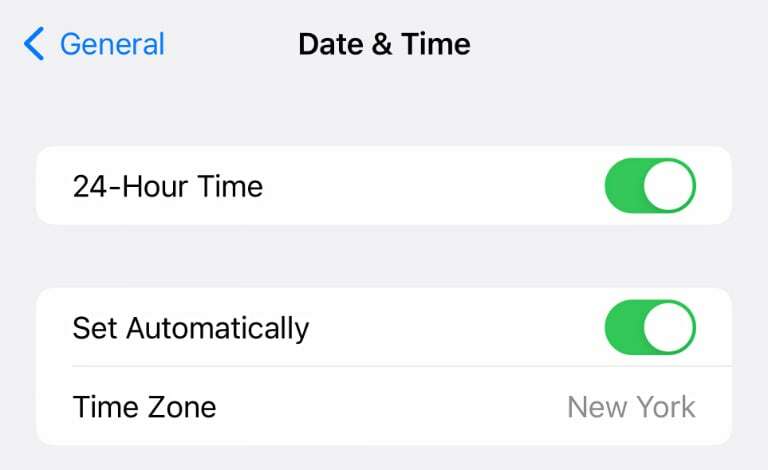
Hvis du bestemmer deg for at 24-timers tid ikke er noe for deg, følg bare trinnene ovenfor. Fjern merket for glidebryteren i stedet for å sjekke den, og du kommer tilbake til 12-timers tid.
Merk at hvis du har merket av for «Still automatisk» her, vil tiden din endres til riktig tidssone. Det settet, det skal ikke rote med 24-timers tidsinnstillingene dine.
Trenger du å endre alarmene dine?
Er du ny til å bruke 24-timers tid på iPhone eller andre Apple-enheter? I så fall lurer du kanskje på om du må tilbakestille eller justere alarmene dine.
Den gode nyheten er at din iPhone holder styr på tiden på egen hånd, og dette gjelder også alarmer. Dette betyr at den eneste forskjellen som endres fra 12-timers til 24-timers tid gjør for alarmene dine, er hvordan de viser tiden.
Dette gjelder også for alt annet tidssensitivt. Det betyr at påminnelser, kalender og andre apper fungerer helt fint. Det er ikke nødvendig å gjøre noen justeringer, og dette gjelder også for tredjepartsapper.
Vil du endre Mac-en til 24-timers tid også? Ta en titt på vår guide til endre dato, klokkeslett og tallformater på Mac.
Kris Wouk er en forfatter, musiker, og hva det nå heter når noen lager videoer for nettet. Han er en Apple-nerd med en forkjærlighet for høyoppløselig lyd og hjemmekinoutstyr.